Chuyển file Word sang PDF trong Word 2010 là thủ thuật được tích hợp sẵn trên phiên bản Microsoft Word 2010. Người dùng sử dụng phiên bản này có thể chuyển file Word sang PDF trong Word 2010 nhanh chóng bằng cách lưu dưới định dạng PDF.
Người dùng Word thông thường sẽ lưu định dạng file là .doc hoặc .docx với các văn bản tạo ra. Tuy nhiên trong một số trường hợp cần tạo file PDF người dùng vẫn có thể sử dụng ngay Word để thay thế Foxit Reader hay Adobe Reader. Không khó để tạo file PDF vì từ phiên bản Microsoft Word 2010 người dùng đã được tích hợp sẵn tính năng Save ra file PDF. Thủ thuật này giúp bạn chuyển file Word sang PDF trong Word 2010 ngay khi vừa soạn thảo xong văn bản một cách dễ dàng.
Cách chuyển file Word sang PDF trong Word 2010:
Bước 1: Trong giao diện Word 2010 người dùng mở file muốn chuyển từ Word sang PDF. Sau đó nhấn vào File.
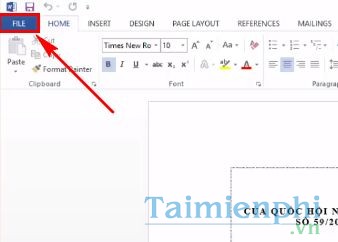
Tiếp tục chọn Save As đề lưu file dưới tên mới.
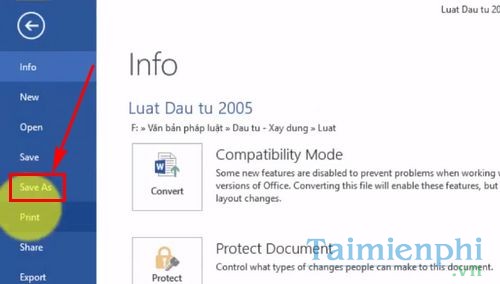
Bước 2: Trong giao diện Save As nhấn vào Browse và chọn thư mục muốn lưu file trên máy tính.

Bước 3: Để chuyển file Word sang PDF trong Word 2010 chú ý phần Save type as. Hãy nhấn vào đó và chọn định dạng PDF.

Bước 4: Sau khi đã chọn định dạng PDF xong. Bạn chỉ cần nhấn vào Save để lưu văn bản dưới định dạng PDF.

Trong giây lát bạn đã chuyển file Word sang PDF trong Word 2010 thành công. Hãy mở ngay file PDF trên các công cụ chuyên dụng như Foxit Reader hay Adobe Reader để đọc file PDF.

Rất nhanh chóng và đơn giản để chuyển file Word sang PDF trong Word 2010 đúng không nào. Với cách chuyển file Word sang PDF trong Word 2010 bạn sẽ không cần sử dụng các phần mềm, công cụ trực tuyến để chuyển Word sang PDF nữa.
https://thuthuat.taimienphi.vn/cach-chuyen-file-word-sang-pdf-trong-word-2010-25528n.aspx
Căn lề trong Word là một thủ thuật đơn giản mà người dùng cần phải biết. Văn bản của bạn sẽ được trình bày đẹp, hợp lý hơn rất nhiều nếu áp dụng cách căn lề chuẩn trong Word. Đây là điều người dùng cần làm trước khi in văn bản hay chuyển file Word sang PDF trong Word 2010. Hãy áp dụng ngay cách căn lề chuẩn trong Word vào văn bản đang thực hiện để có được hình thức đẹp mắt nhất.